1、大家可先打开电脑中的ps,因为在ps当中就可给自己的pdf文件添加上水印。鼠标双击打开ps,鼠标左击界面内左上角的【文件】——【打开】,把pdf文件在ps当中打开。

2、然后在跳出的导入PDF窗口中,鼠标点击选中【页面】选项,接着再下方鼠标左击选中要添加水印的页面,之后点击右下角的【确定】键。

3、在ps操作界面左侧有一列功能选项,鼠标点击选中其中的【T图标】,然后就可在pdf文件页面添加当中输入要添加的水印文字。

4、接着在ps操作界面右侧,鼠标左击选中刚刚添加的水印文字图层,然后再将上方的不透明度设置到百分之二十五左右。这样就成功给pdf文件页面添加上水印了。
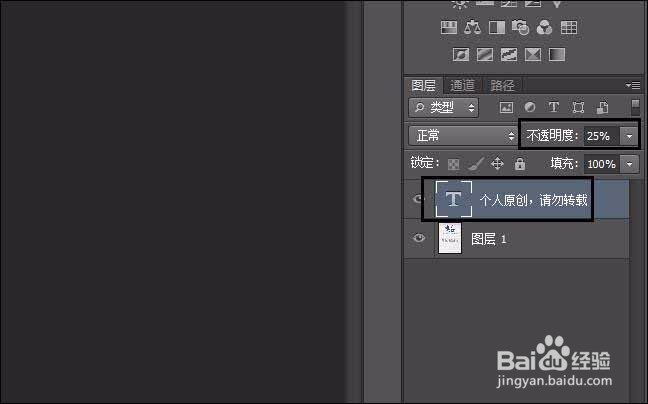
5、如果大家电脑当中没有ps工具,大家也可在百度浏览器当中搜索关键词pdf在线添加水印,接着鼠标点击进入到相关网页当中。

6、在页面当中有个【自定义设置转换】,小伙伴们根据自己的需求,完成其中的各个设置。

7、然后鼠标单击页面中的【点击选择文件】选项,把需要添加水印的pdf文件,添加到页面当中完成添加水印的操作。

8、鼠标点击添加的pdf文件缩略图右下角的【开始处理】选项,页面就会开始给pdf文件添加水印。如还有其它文件也需要添加水印,则可点击左侧的【继续添加】选项,将剩余文件都添加到页面之后,再开镫炜茛玳始添加水印的操作。

9、当添加水印操作完成后,页面中会有消息提醒大家。既然操作已完成,鼠标点击页面内的【立即下载】选项,把添加好水印的文件保存到自己的电脑当中就可以了。

10、除了上述两种方法以外,小编还有个操作简单且十分高效的添加水印的方法。小伙伴们可先在百度搜索引擎中查找pdf转换器,然后给自己的电脑安装个支持pdf添加水印的pdf转换器。

11、打开安装好的转换器,在操作界面中先选择对应的功能。鼠标左击界面左侧的【PDF的其他操作】——【PDF添加水印】。

12、鼠标点击界面内的【添加文件】选项,再从出现的小窗口内找到要添加水印的pdf文件,并双击文件名将其添加到转换器当中。

13、接着鼠标点击转换器内左下角的【添加水印】选项, 就可在弹出的小窗口中选择添加文件水印或是图片水印。并且在【添加水印】选项的右侧,可根据个人需求设置水印的位置、水印的透明度以及水印是否旋转。

14、然后就要给添加水印的pdf文件设置个保存文件夹。鼠标点击转换器界面内上方的【自定义】,再点击右侧的【浏览】,就可在弹出的本地窗口当中为添加水印后的pdf文件挑选保存文件夹了。

15、此时就可使用鼠标点击转换器内右下角的【开始转换】选项,转换器就会开始给pd酆璁冻嘌f文件添加水印。当水印添加完成后,鼠标点击【打开】选项下的【文件夹小图标】,则可打开pdf文件查看是否成功添加水印。

16、Pdf文件如何加水印的具体方法,小编在上述文章当中都告诉大家了。并秤郓鹜媲且小编还详细讲述了多个方法的具体操作过程,相信大家观看完这篇文章后,都可以很轻松地给pdf文件添加上水印。希望此次分享教学,能给有需求的小伙伴们带来帮助。